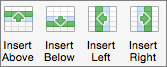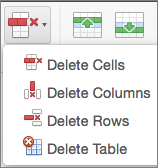Puede usar los comandos de inserción en la pestaña Diseño para controlar las filas y columnas de tablas.
Agregar una fila o columna
Puede agregar una fila encima o debajo de la posición del cursor.
-
Haga clic en el lugar de la tabla donde desee agregar una fila o columna y, a continuación, haga clic en la pestaña Diseño (esta es la pestaña situada junto a la pestaña Diseño de tabla en la cinta).
-
Para agregar filas, haga clic en Insertar arriba o Insertar debajo. Para agregar columnas, haga clic en Insertar a la izquierda o Insertar a la derecha.
Sugerencia: Para agregar una fila al final de una tabla, haga clic dentro de la última celda de la última fila y presione la tecla TAB.
Eliminar una fila, celda o tabla
-
Haga clic en una fila o celda de la tabla y, luego, haga clic en la pestaña Diseño (es la pestaña que hay al lado de la pestaña Diseño de tabla en la cinta).
-
Haga clic en Eliminar y, luego, haga clic en la opción que desee en el menú.
Nota: La opción de eliminar la tabla en el menú Suprimir solo está en Word. Si desea eliminar una tabla en PowerPoint, selecciónela y elimínela.